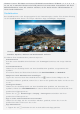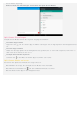Operation Manual
2. Ziehen Sie sie zu , lassen Sie sie los und tippen Sie auf OK.
Hinweis: Bestimmte System-Apps können nicht deinstalliert werden.
Bildschirmschaltflächen
Am unteren Bildschirmrand des Bildschirms werden drei Schaltflächen angezeigt.
Schaltfläche „Zurück“: Tippen Sie auf , um zur vorherigen Seite zurückzukehren.
Schaltfläche „Start“: Tippen Sie auf , um zum Standard-Startbildschirm zurückzukehren.
Schaltfläche „Zuletzt verwendet“: Tippen Sie auf , um die zuletzt verwendeten Apps
anzuzeigen. Ihnen stehen dann die folgenden Möglichkeiten zur Verfügung:
Tippen Sie auf eine App, um sie zu öffnen.
Ziehen Sie ein App-Fenster nach links oder rechts, um es zu schließen.
Tippen Sie auf , um die App zu sperren, oder auf , um die App zu entsperren.
Tippen Sie auf , um die Ausführung der App zu beenden.
Tippen Sie auf , um alle derzeit ausgeführten Apps zu beenden.
Benachrichtigungen und Schnelleinstellungen
Im Benachrichtigungsbereich werden neue Nachrichten, USB-Verbindungen und laufende
Aktivitäten angezeigt, wie z. B. das Herunterladen von Dateien. Über den
Schnelleinstellungsbereich erhalten Sie Zugriff auf häufig verwendete Einstellungen wie den
WLAN-Schalter.
Sie können folgende Vorgänge durchführen:
Um Benachrichtigungen anzuzeigen, streichen Sie auf dem Bildschirm von oben nach unten.
Um den Benachrichtigungsbereich zu schließen, streichen Sie auf dem Bildschirm von unten
nach oben.
Um eine Benachrichtigung zu verwerfen, streichen Sie nach links oder rechts über die
Benachrichtigung.
Um alle Benachrichtigungen zu verwerfen, tippen Sie unten im Benachrichtigungsbereich auf
ALLE LÖSCHEN.
Um den Schnelleinstellungsbereich zu öffnen, streichen Sie auf dem Bildschirm zweimal von
oben nach unten.
Um den Schnelleinstellungsbereich zu schließen, streichen Sie auf dem Bildschirm von unten
nach oben.